Datenimport aus Prüfgerät 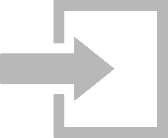
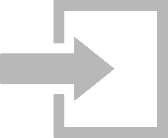
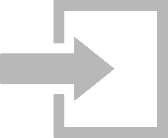
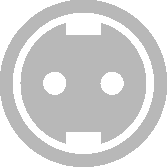 „ORTSFESTE GERÄTE“ unter der Funktion
„ORTSFESTE GERÄTE“ unter der Funktion 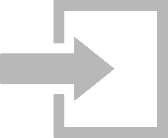 „IMPORT“. Mit dieser Funktion werden Daten aus einem Prüfgerät mit der bestehenden Datenbank der IZYTRONIQ synchronisiert. Der Importassistent fragt weiterhin nach, ob die Objektdaten inklusive Ihrer Prüfungen importiert werden sollen. Zusätzlich kann ausgewählt werden, ob die Kataloge mit übertragen werden sollen.
„IMPORT“. Mit dieser Funktion werden Daten aus einem Prüfgerät mit der bestehenden Datenbank der IZYTRONIQ synchronisiert. Der Importassistent fragt weiterhin nach, ob die Objektdaten inklusive Ihrer Prüfungen importiert werden sollen. Zusätzlich kann ausgewählt werden, ob die Kataloge mit übertragen werden sollen.  | Achtung! Für den Datenimport darf aktuell keine Messung im Prüfgerät gestartet sein. |
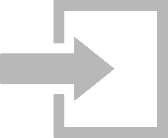 in die IZYTRONIQ-Datenbank importiert.
in die IZYTRONIQ-Datenbank importiert. | Achtung! Datenverlust! Es werden immer die zuletzt in die IZYTRONIQ importierten Daten übernommen. Wurden Daten auf das Prüfgerät gespeichert und danach Änderungen an den Daten in der IZYTRONIQ vorgenommen, überschreibt ein Import der Daten vom Prüfgerät diese Änderungen wieder. Beispiel: Sie haben ein Prüfobjekt (Anlage) in der IZYTRONIQ angelegt und in das Prüfgerät (PROFITEST...) übertragen. Der PROFITEST... befindet sich im Außeneinsatz. Zeitgleich werden die technischen Daten von der Anlage in der IZYTRONIQ geändert. Später werden die Daten vom PROFITEST... in die IZYTRONIQ importiert. Danach sind die geänderten (neuen) technischen Daten der Anlage überschrieben mit den alten technischen Daten aus dem PROFITEST... Verändern Sie daher keine Daten in der IZYTRONIQ, wenn diese im Prüfgerät verwendet werden. Anders herum: Möchten Sie Daten in der IZYTRONIQ bearbeiten, übertragen Sie die veränderten Daten in das Prüfgerät, bevor Sie das Prüfgerät einsetzen! |